Руководство пользователя iPad
- Добро пожаловать!
-
-
- Модели iPad, совместимые с iPadOS 18
- iPad mini (5‑го поколения)
- iPad mini (6‑го поколения)
- iPad mini (A17 Pro)
- iPad (7‑го поколения)
- iPad (8‑го поколения)
- iPad (9‑го поколения)
- iPad (10‑го поколения)
- iPad Air (3‑го поколения)
- iPad Air (4‑го поколения)
- iPad Air (5‑го поколения)
- iPad Air 11 дюймов (M2)
- iPad Air 13 дюймов (с чипом M2)
- iPad Pro 11 дюймов (1‑го поколения)
- iPad Pro 11 дюймов (2‑го поколения)
- iPad Pro 11 дюймов (3‑го поколения)
- iPad Pro 11 дюймов (4‑го поколения)
- iPad Pro 11 дюймов (M4)
- iPad Pro 12,9 дюйма (3‑го поколения)
- iPad Pro 12,9 дюйма (4‑го поколения)
- iPad Pro 12,9 дюйма (5‑го поколения)
- iPad Pro 12,9 дюйма (6‑го поколения)
- iPad Pro 13 дюймов (с чипом M4)
- Базовая настройка
- Настройте iPad для себя
- Оставайтесь на связи с друзьями и семьей
- Настройка рабочего пространства
- Дополнительные возможности с помощью Apple Pencil
- Настройка iPad для ребенка
-
- Что нового в iPadOS 18
-
- Изменение или выключение звуков
- Создание пользовательского экрана блокировки
- Изменение обоев
- Регулировка яркости экрана и цветового баланса
- Настройка размера текста и увеличения
- Изменение имени iPad
- Изменение даты и времени
- Изменение языка и региона
- Использование и настройка Пункта управления
- Изменение выбранного по умолчанию веб-браузера или приложения почты
- Поворот экрана iPad
- Настройка способов отправки
-
- Добавление или изменение клавиатур
- Добавление эмодзи, Memoji или стикеров
- Как сделать снимок экрана
- Создание записи экрана
- Заполнение форм, подписывание документов и создание подписей
- Взаимодействие с контентом в фото или видео
- Идентификация объектов на фото и видео
- Поднятие объекта с фона фотографии
-
-
- Создание и редактирование событий в Календаре
- Отправка приглашений
- Ответ на приглашение
- Изменение способа отображения событий
- Поиск событий
- Изменение настроек Календаря
- Планирование или отображение событий в другом часовом поясе
- Отслеживание событий
- Использование нескольких календарей
- Использование напоминаний в Календаре
- Использование календаря праздничных дней
- Общий доступ к календарям iCloud
-
- Начало работы в приложении FaceTime
- Создание ссылки FaceTime
- Съемка Live Photo
- Включение функции «Субтитры»
- Использование других приложений во время вызова
- Совершение группового вызова FaceTime
- Просмотр участников в виде сетки
- Использование SharePlay для совместного просмотра и прослушивания контента, а также для видеоигр с другими пользователями
- Предоставление общего доступа к экрану во время вызова FaceTime
- Запрос или предоставление дистанционного управления во время вызова FaceTime
- Совместная работа над документом во время вызова FaceTime
- Использование функций видеоконференций
- Перенос вызова FaceTime на другое устройство Apple
- Изменение настроек видеосвязи в FaceTime
- Изменение настроек аудио в FaceTime
- Изменение Вашей внешности
- Выход из беседы или переход в Сообщения
- Блокировка вызова FaceTime и жалоба на спам
-
- Начало работы в приложении Freeform
- Создание новой доски Freeform
- Рисование или рукописный ввод
- Решение рукописных уравнений
- Добавление текста в клейкие заметки, фигуры и текстовые блоки
- Добавление фигур, линий и стрелок
- Добавление диаграмм
- Добавление фото, видео и других файлов
- Применение одинаковых стилей
- Размещение объектов на доске
- Навигация по сценам и их представление
- Отправка копии или PDF-файла
- Печать доски
- Обмен досками и совместная работа
- Поиск на досках Freeform
- Удаление и восстановление досок
- Изменение настроек Freeform
-
- Введение в приложение «Дом»
- Обновление до новой архитектуры дома в приложении «Дом»
- Настройка аксессуаров
- Управление аксессуарами
- Управление домом с помощью Siri
- Составление плана энергопотребления с помощью функции «Прогноз энергосистемы»
- Просмотр потребления электроэнергии и тарифов на iPad (только участвующие поставщики в США)
- Настройка HomePod
- Удаленное управление аксессуарами в доме
- Создание и использование сценариев
- Использование автоматизации
- Настройка камер видеонаблюдения
- Использование распознавания лиц
- Настройка маршрутизатора
- Приглашение других пользователей управлять аксессуарами
- Добавление других домов
-
- Проверка электронной почты
- Настройка уведомлений электронной почты
- Поиск электронного письма
- Упорядочивание электронных писем в почтовых ящиках
- Изменение настроек приложения «Почта»
- Удаление и восстановление электронных писем
- Добавление виджета «Почта» на экран «Домой»
- Печать электронных писем
- Использование клавиатурных сокращений
-
- Просмотр карт
- Изучение 3D-карт
-
- Просмотр маршрута поездки
- Изменение или добавление остановок в маршрут
- Просмотр обзора маршрута или списка поворотов
- Изменение настроек для голосовых инструкций
- Прокладка маршрута
- Сообщение о препятствиях на дороге
- Прокладка велосипедного маршрута
- Прокладка пешеходного маршрута
- Сохранение пеших тренировок и прогулок
- Прокладка маршрута на общественном транспорте
- Получение данных о пробках и погоде
- Примерное время в пути и примерное время прибытия
- Загрузка офлайн‑карт
-
- Поиск мест
- Добавление мест и заметок в медиатеку
- Отметка мест булавками
- Отправка мест
- Оценка мест и добавление фотографий
- Упорядочение мест с помощью собственных путеводителей
- Поиск достопримечательностей, ресторанов и услуг поблизости
- Получение информации о местах
- Исследование мест с функцией «Путеводители»
- Просмотр мест
- Экскурсии в режиме Flyover
- Очистка истории геопозиций
- Удаление недавних маршрутов
- Выбор режима путешествия и единиц измерения по умолчанию
- Сообщение о проблеме в Картах
-
- Настройка приложения «Сообщения»
- Сведения об iMessage
- Отправка сообщений и ответ на сообщения
- Отправить позже
- Отмена отправки и редактирование сообщений
- Отслеживание сообщений
- Поиск
- Пересылка сообщений
- Групповые разговоры
- Совместный просмотр, прослушивание или воспроизведение контента через SharePlay
- Общий доступ к экранам
- Совместная работа над проектами
- Использование приложений для iMessage
- Съемка и редактирование фото и видео
- Отправка фото, ссылок и другого контента
- Отправка стикеров
- Создание и отправка Memoji
- Реагирование с Tapback
- Задание стиля и анимация сообщений
- Рисованные и рукописные сообщения
- Отправка и сохранение файлов GIF
- Запрос, отправка и получение денежных переводов
- Отправка и получение аудиосообщений
- Отправка своей геопозиции
- Включение или выключение отчетов о прочтении
- Изменение настроек уведомлений
- Блокировка и фильтрация сообщений, а также отправка жалоб на сообщения
- Удаление сообщений и вложений
- Восстановление удаленных сообщений
-
- Доступ к музыке
-
-
- Воспроизведение музыки
- Использование элементов управления музыкального плеера
- Использование Siri для воспроизведения музыки
- Воспроизведение аудио Lossless
- Воспроизведение пространственного аудио
- Прослушивание радио
- Совместное воспроизведение музыки через SharePlay
- Совместное прослушивание музыки в автомобиле
- Настройка звука
- Постановка музыки в очередь
- Перемешивание и зацикливание песен
- Пение Apple Music
- Отображение имен авторов и текста песни
- Сообщите Apple Music, что Вам нравится
-
- Начало работы в приложении News
- Использование виджета News
- Просмотр новостных статей, отобранных для Вас
- Чтение и отправка статей
- Подписка на любимые команды в разделе My Sports (Мой спорт)
- Поиск статей в приложении News
- Сохранение статей в приложении News
- Очистка истории просмотра в приложении News
- Настойка панели вкладок приложения News
- Подписка на отдельные новостные каналы
-
- Начало работы в приложении «Заметки»
- Создание и форматирование заметок
- Использование коротких заметок
- Добавление рисунков и рукописного текста
- Ввод формул и уравнений
- Добавление фото, видео и других объектов
- Запись и расшифровка аудио
- Сканирование текста и документов
- Работа с файлами PDF
- Добавление ссылок
- Поиск в заметках
- Упорядочивание с помощью папок
- Упорядочивание с помощью тегов
- Использование смарт-папок
- Обмен и совместная работа
- Экспорт и печать заметок
- Защита заметок паролем
- Добавление или удаление учетных записей
- Изменение вида приложения «Заметки»
- Изменение настроек приложения «Заметки»
- Использование клавиатурных сокращений
-
- Использование паролей на iPad
- Поиск пароля к сайту или приложению
- Изменение пароля к сайту или приложению
- Удаление пароля
- Восстановление удаленного пароля
- Создание пароля к сайту или приложению
- Использование ключей входа для входа в приложения и на сайты
- Вход с Apple
- Общий доступ к паролям
- Автоматический ввод надежного пароля
- Смена ненадежных или украденных паролей
- Просмотр паролей и связанной с ними информации
- Поиск пароля для Wi-Fi
- Безопасное предоставление доступа к паролям через AirDrop
- Доступ к паролям на всех Ваших устройствах
- Автоматический ввод кодов проверки
- Вход без ввода CAPTCHA
- Использование двухфакторной аутентификации
- Использование ключей безопасности
-
- Начало работы в приложении «Фото»
- Просмотр фото и видео
- Просмотр информации о фото и видео
-
- Поиск фото и видео по дате
- Поиск людей и питомцев и указание их имен и кличек
- Поиск групповых фотографий
- Просмотр фото по месту съемки
- Поиск недавно сохраненных фотографий
- Поиск фотографий из путешествий
- Поиск чеков, QR‑кодов, недавно отредактированных фото и другого контента
- Поиск фото, видео и других материалов по типу медиафалов
- Настройка приложения «Фото»
- Фильтрация и сортировка медиатеки
- Создание резервных копий и синхронизация фото с помощью iCloud
- Удаление и скрытие фотографий и видео
- Поиск фото и видео
- Предложения обоев
-
- Отправка фото и видео
- Отправка длительных видео
- Создание общих альбомов
- Добавление участников в общий альбом и удаление участников из него
- Добавление и удаление фото и видео в общем альбоме
- Настройка общей медиатеки iCloud или присоединение к ней
- Использование общей медиатеки iCloud
- Добавление медиафайлов в общую медиатеку iCloud
-
- Редактирование фотографий и видеозаписей
- Обрезка, поворот, переворот или выпрямление фотографии или видео
- Отмена правок и возврат к оригиналу
- Обрезка видео, настройка скорости воспроизведения и редактирование аудио
- Редактирование видео с киноэффектом
- Редактирование фотографий Live Photo
- Редактирование портретов
- Создание стикеров из фото
- Создание дубликата и копий фото и видео
- Объединение дубликатов фото
- Импорт и экспорт фото и видео
- Печать фотографий
-
- Поиск подкастов
- Прослушивание подкастов
- Просмотр расшифровки подкаста
- Подписка на любимые подкасты
- Использование виджета «Подкасты»
- Упорядочивание медиатеки подкастов
- Загрузка, сохранение, удаление подкастов и предоставление к ним доступа
- Подписка на подкасты
- Прослушивание контента, доступного по подписке
- Изменение настроек загрузки
-
- Начало работы с напоминаниями
- Создание напоминаний
- Создание списка покупок
- Добавление данных
- Завершение и удаление объектов
- Редактирование и упорядочивание списков
- Поиск по спискам
- Упорядочивание нескольких списков
- Добавление тегов к объектам
- Использование смарт-списков
- Обмен и совместная работа
- Печать списка
- Работа с шаблонами
- Добавление или удаление учетных записей
- Изменение настроек приложения «Напоминания»
- Использование клавиатурных сокращений
-
- Просмотр веб-страниц
- Поиск сайтов
- Просмотр ключевых моментов
- Настройка параметров Safari
- Изменение внешнего вида
- Создание нескольких профилей Safari
- Использование Siri для прослушивания веб-страницы
- Добавление сайта в закладки
- Добавление сайта в избранное
- Сохранение страниц в список для чтения
- Поиск отправленных Вам ссылок
- Разметка веб-страницы и ее сохранение в виде файла PDF
- Автозаполнение форм
- Установка расширений
- Очистка кэша и файлов cookie на iPad
- Включение cookie
- Быстрые команды
- Советы
-
- Настройка Семейного доступа
- Добавление участников семейной группы
- Удаление участников семейной группы
- Общий доступ к подпискам
- Совместный доступ к покупкам
- Предоставление членам семьи доступа к геопозиции и поиск утерянных устройств
- Настройка учетной записи Apple Cash Family и Apple Card для семьи
- Настройка родительского контроля
- Настройка устройства ребенка
-
- Адаптер питания и кабель для зарядки
- Использование функций уровня звукового воздействия наушников
-
- Совместимость Apple Pencil
- Объединение в пару и зарядка Apple Pencil (1‑го поколения)
- Объединение в пару и зарядка Apple Pencil (2‑го поколения)
- Объединение в пару и зарядка Apple Pencil (USB-C)
- Объединение в пару и зарядка Apple Pencil Pro
- Ввод текста с помощью функции «От руки»
- Рисование с помощью Apple Pencil
- Создание и разметка снимка экрана с помощью Apple Pencil
- Быстрое написание заметок
- HomePod и другие беспроводные колонки
- Внешние устройства хранения
- Подключение аксессуаров Bluetooth
- Воспроизведение аудио с iPad на аксессуаре Bluetooth
- Apple Watch и Fitness+
- Принтеры
- Полировочная салфетка
-
- Работа на различных устройствах с использованием функции Непрерывности
- Использование AirDrop для отправки объектов на находящиеся рядом устройства
- Перенос задач между устройствами во время работы
- Передача скопированного, вырезанного и вставленного контента между iPad и другими устройствами
- Потоковая передача видео или отображение содержимого экрана iPad
- Разрешение телефонных вызовов и текстовых сообщений на iPad
- Предоставление интернет-подключения с помощью Режима модема
- Использование iPad в качестве веб-камеры для Apple TV
- Вставка зарисовок, фотографий и отсканированных объектов на Mac
- Использование iPad в качестве второго дисплея для Mac
- Использование одной клавиатуры, мыши или одного трекпада для Mac и iPad
- Подключение iPad к компьютеру с помощью кабеля
-
- Начало работы с функциями универсального доступа
- Использование функций универсального доступа во время настройки
- Изменение настроек универсального доступа Siri
- Быстрое включение и выключение функций универсального доступа.
-
- Обзор функций универсального доступа, связанных со зрением
- Увеличение масштаба
- Отображение увеличенного текста во время чтения или ввода
- Изменение цветов экрана
- Упрощение чтения текста
- Уменьшение движения на экране
- Комфортное использование iPad при поездке на транспорте
- Настройка визуальных параметров для отдельных приложений
- Озвучивание элементов на экране или текста при наборе
- Прослушивание аудиодескрипций
-
- Включение функции VoiceOver и тренировка работы с ней
- Изменение настроек VoiceOver
- Использование жестов VoiceOver
- Работа с iPad при включенной функции VoiceOver
- Управление VoiceOver с помощью ротора
- Использование экранной клавиатуры
- Пишите пальцами
- Работа с выключенным экраном
- Использование VoiceOver с внешней клавиатурой
- Использование дисплея Брайля
- Ввод шрифта Брайля на экране
- Настройка жестов и сочетания клавиш
- Использование VoiceOver с ассистивным указательным устройством
- Получение описаний окружающих объектов в режиме реального времени
- Использование VoiceOver в приложениях
-
- Обзор функций универсального доступа, связанных с моторикой
- Использование AssistiveTouch
- Использование настраиваемой экранной клавиатуры для iPad
- Управление iPad с помощью движений глаз
- Настройка реакции iPad на касания
- Автоответ на вызовы
- Изменение настроек Face ID и функции распознавания внимания
- Использование функции «Управление голосом»
- Настройка верхней кнопки и кнопки «Домой»
- Использование кнопок пульта Apple TV Remote
- Настройка параметров указателя
- Настройка параметров клавиатуры
- Управление iPad с внешней клавиатуры
- Настройка параметров AirPods
- Настройка двойного касания и сжатия для Apple Pencil
-
- Обзор функций универсального доступа, связанных со слухом
- Использование слуховых устройств
- Использование функции «Live-прослушивание»
- Использование распознавания звуков
- Настройка и использование текстовой трансляции
- Использование вспышки для уведомлений
- Настройка параметров аудио
- Воспроизведение фоновых звуков
- Отображение субтитров и сопроводительного текста
- Отображение расшифровки сообщений по интеркому
- Получение субтитров для звучащей речи
-
- Управление информацией, передаваемой приложениям
- Включение функций с экрана блокировки
- Поддержание безопасности Аккаунта Apple
- Создание электронных адресов функции «Скрыть e-mail» и управление ими
- Защита действий в интернете с помощью Частного узла iCloud
- Использование частного сетевого адреса
- Использование расширенной защиты данных
- Использование режима блокировки
- Получение предупреждений о нецензурном или неприемлемом контенте
- Использование функции «Проверка ключа контакта»
-
- Включение или выключение iPad
- Принудительная перезагрузка iPad
- Обновление iPadOS
- Резервное копирование iPad
- Сброс настроек iPad
- Стирание данных с iPad
- Восстановление всего контента из резервной копии
- Восстановление купленных и удаленных объектов
- Продажа, передача или обмен iPad с доплатой
- Установка и удаление профилей конфигурации
-
- Важная информация по технике безопасности
- Важная информация по эксплуатации
- Дополнительная информация о программном обеспечении и обслуживании
- Заявление о соответствии требованиям Федерального агентства по связи (FCC)
- Заявление о соответствии требованиям Департамента инноваций, науки и экономического развития Канады (ISED)
- Apple и окружающая среда
- Информация о лазере класса 1
- Утилизация и вторичная переработка
- Несанкционированное изменение iPadOS
- Декларация о соответствии требованиям ENERGY STAR
- Авторские права
Поиск людей и питомцев и указание их имен и кличек в приложении «Фото» на iPad
Приложение «Фото» сортирует фото и видео людей, собак и кошек в коллекции «Люди и питомцы» (или «Люди», если в вашем контенте нет изображений домашних животных). Вы можете подписывать имена людей, а также клички собак и кошек либо прямо на фото или видео в медиатеке, либо в альбоме «Люди и питомцы».
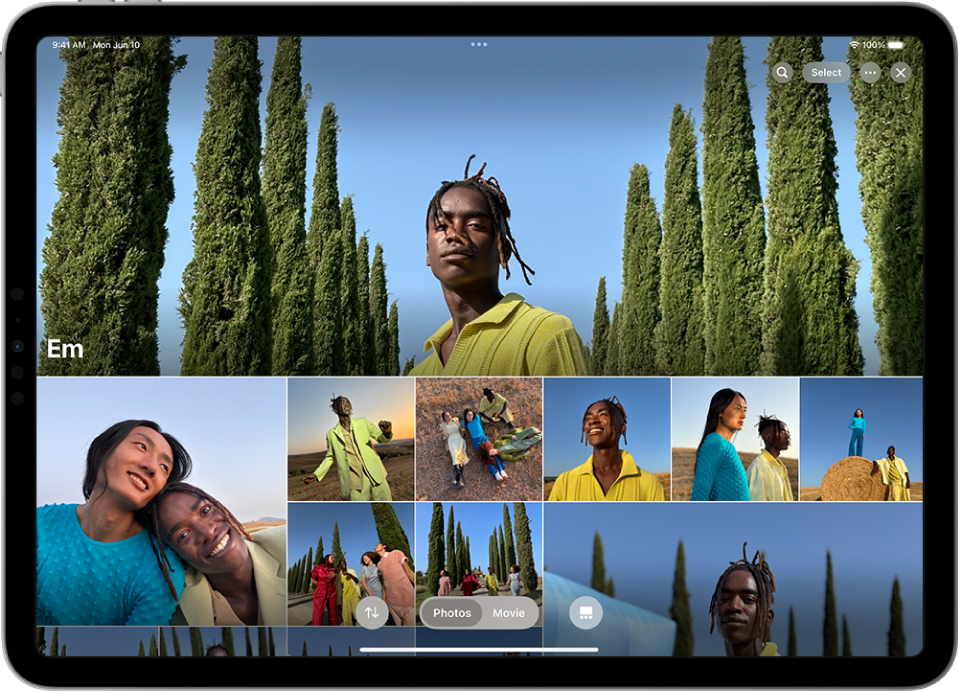
Указание имени человека или клички питомца на фото или видео
Когда Вы указываете имя человека или кличку питомца на фото или видео, этот человек или питомец автоматически добавляется в альбом «Люди и питомцы» и подписывается на других фото и видео в медиатеке.
Откройте приложение «Фото»
 на iPad.
на iPad.Откройте фото или видео и смахните вверх, чтобы открыть подробные сведения.
Люди и питомцы на фото или видео отображаются в левом нижнем углу. Рядом с людьми, чьи имена не подписаны, а также питомцами без кличек отображается знак вопроса.
Коснитесь изображения человека или питомца, рядом с фотографией которого отображается вопросительный знак, и коснитесь «Назвать этого человека» или «Назвать этого питомца».
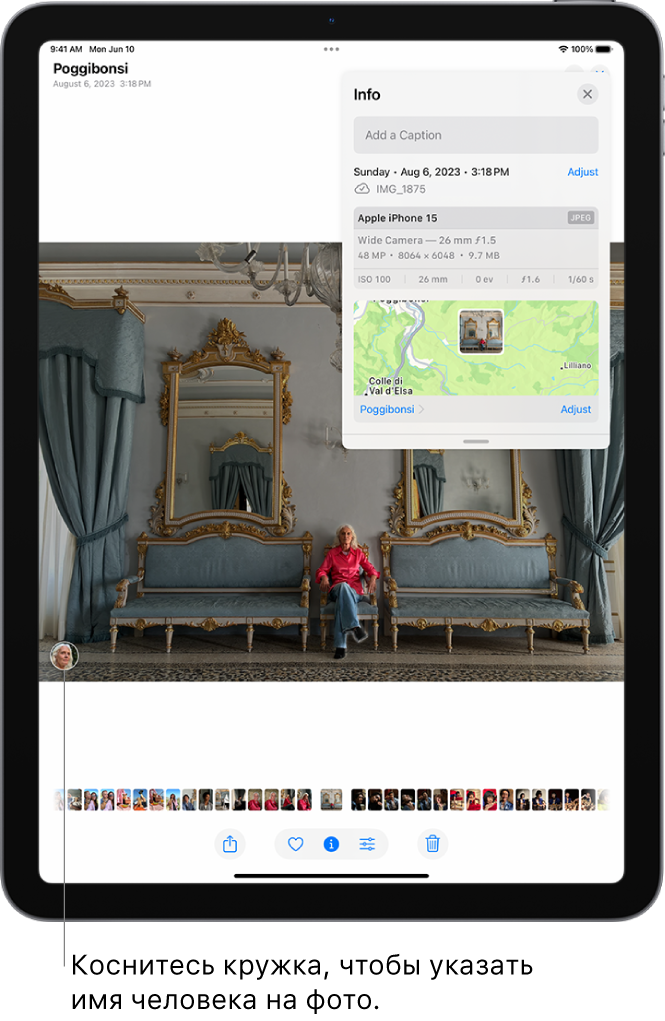
Введите имя или кличку, коснитесь «Далее», затем коснитесь «Готово».
Указание имени человека или клички питомца в коллекции «Люди и питомцы»
Откройте приложение «Фото»
 на iPad.
на iPad.Коснитесь «Люди и питомцы» в боковом меню, затем коснитесь человека или питомца, имя или кличку которого Вы хотите подписать.
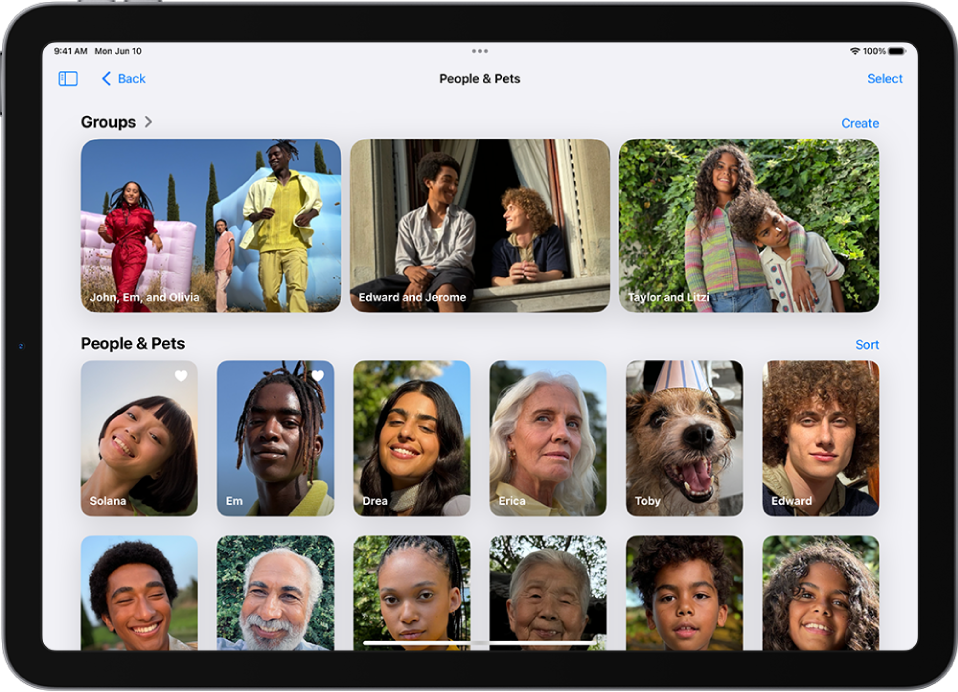
Коснитесь «Назвать этого человека» или «Назвать этого питомца», а затем введите имя или кличку.
Коснитесь «Готово».
Если нужный человек или питомец не отображается, коснитесь «Добавить людей» в нижней части раздела «Люди и питомцы», чтобы просмотреть других людей и животных.
Инструкции по созданию и редактированию групп приведены в разделе Поиск групповых фотографий.
Изменение титульного фото для человека или питомца
Откройте приложение «Фото»
 на iPad.
на iPad.Коснитесь «Люди и питомцы» в боковом меню, затем коснитесь человека или питомца.
Коснитесь
 , затем коснитесь «Показать лица».
, затем коснитесь «Показать лица».Коснитесь фото и удерживайте его, а затем коснитесь «Сделать фото титульным».
Добавление человека или питомца в избранное
Можно добавить человека или питомца, часто появляющегося на Ваших фото, в Избранное, чтобы его было легче найти.
Откройте приложение «Фото»
 на iPad.
на iPad.Коснитесь «Люди и питомцы» в боковом меню.
Коснитесь человека или питомца и удерживайте его, затем выберите «Избранные».
Чтобы убрать человека или питомца из избранного, коснитесь титульной фотографии в коллекции «Люди и питомцы» и удерживайте ее, а затем коснитесь «Удалить из избранного».
Исправление неверно присвоенных имен
Откройте приложение «Фото»
 на iPad.
на iPad.Коснитесь «Люди и питомцы» в боковом меню, затем коснитесь человека или питомца с неверным именем или кличкой.
Выполните одно из описанных ниже действий.
Переименование человека или питомца во всей медиатеке. Коснитесь
 , коснитесь «Изменить название и фото», затем коснитесь имени и измените его. Коснитесь «Готово».
, коснитесь «Изменить название и фото», затем коснитесь имени и измените его. Коснитесь «Готово».Исправление для одного объекта. Коснитесь фото или видео, где имя указано неверно, коснитесь
 , затем коснитесь «Это не [имя]».
, затем коснитесь «Это не [имя]».
Также ошибки в именах можно исправлять во время просмотра фотографий в медиатеке. Смахните вверх для отображения информации о фотографии. Коснитесь неверно подписанного человека или питомца в левом нижнем углу фотографии, затем коснитесь «Это не [имя]».
Сортировка людей и питомцев в алфавитном порядке или вручную
Откройте приложение «Фото»
 на iPad.
на iPad.Коснитесь «Люди и питомцы» в боковом меню.
Коснитесь «Сортировать», затем выберите один из указанных ниже вариантов.
Сортировка по алфавиту. Коснитесь «Имя».
Сортировка вручную. Коснитесь «Вручную», коснитесь титульного фото человека и удерживайте его, затем перетяните в новое место.
Удаление человека или питомца
Откройте приложение «Фото»
 на iPad.
на iPad.Коснитесь «Люди и питомцы», затем коснитесь и удерживайте человека или питомца, которого нужно удалить.
Коснитесь «Скрыть [имя]».
Совет. При желании можно не удалять людей или питомцев, а уменьшить частоту их показа. См. раздел Уменьшение частоты показа человека или запрет его показа.
Если Вы используете Фото iCloud, то альбом «Люди и питомцы» автоматически обновляется на всех Ваших устройствах.
